Odstranjevanje programov v operacijskem sistemu Windows 8
Če želite vzdrževati sistem v dobrem stanju, potem morate zagotoviti, da na trdem disku in neuporabljenih programih vedno obstaja prosti prostor. Na žalost mnogi uporabniki ne vedo, kako pravilno odstraniti programsko opremo, ne pa na praznem mestu, obstaja veliko zgodb o brisanju bližnjic. Zato bomo v tem članku preučili, kako lahko izbrišete programe, tako da ostane čim manj preostalih datotek ali sploh ne.
Vsebina
Odstranjevanje programov v operacijskem sistemu Windows 8
Pravilno brisanje programov vam zagotavlja najmanjšo količino preostalih datotek, kar pomeni, da bo podaljšalo neprekinjeno delovanje operacijskega sistema. Programe lahko odstranite s standardnimi orodji Windows in z dodatno programsko opremo.
Preberite tudi: 6 najboljših rešitev za popolno odstranjevanje programov
Metoda 1: CCleaner
Najbolj priročen in priljubljen program, ki spremlja čistočo vašega računalnika - CCleaner . To je brezplačna programska oprema, ki odstrani ne samo glavne programske datoteke, ampak tudi najde vse dodatne. Tukaj boste našli tudi številna druga orodja, kot so upravljanje zagona, čiščenje začasnih datotek, odpravljanje težav z registrom in še veliko več.
Če želite program SiCliner odstraniti, pojdite na zavihek »Orodja« in nato »Odstrani programe« . Prikazali boste seznam vseh programov, ki so nameščeni na vašem računalniku. Izberite izdelek, ki ga želite izbrisati, in s krmilnimi gumbi na desni izberite želeno dejanje (v našem primeru, »Odstrani« ).
Pozor, prosim!
Kot lahko vidite, CCleaner ponuja dva na videz enaka gumba: "Delete" in "Uninstall" . Razlika med njimi je to? S klikom na prvo, preprosto odstranite aplikacijo s seznama, vendar bo ostala v računalniku. Če želite program popolnoma odstraniti iz sistema, morate pritisniti drug gumb.
Preberite tudi: Kako uporabljati CCleaner
Preberite tudi: Kako uporabljati CCleaner
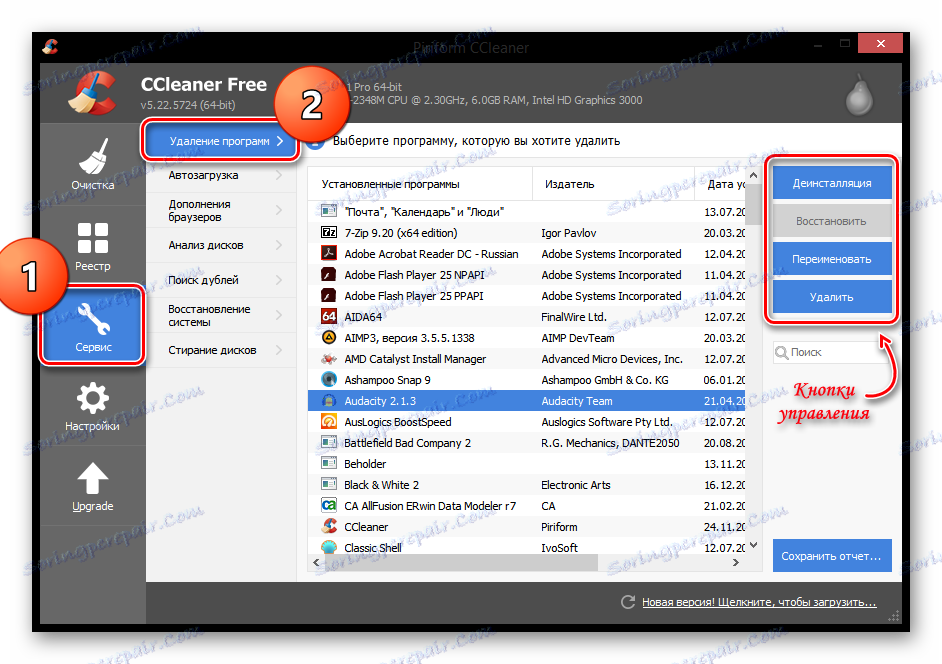
2. način: Uninstaller Revo
Nič manj zanimivega in uporabnega programa ni Revo Uninstaller . Funkcionalnost te programske opreme prav tako ni omejena na možnost brisanja programov: z njeno pomočjo lahko očistite sledi v brskalnikih, upravljate samodejno nalaganje in poiščete vse preostale informacije iz aplikacij v registru in na trdem disku.
Nič ni težko odstraniti program z uporabo programa Revo Uninstaller. V orodni vrstici na vrhu kliknite orodje Uninstaller in nato na seznamu, ki se prikaže, izberite aplikacijo, ki jo želite odstraniti. Sedaj kliknite na gumb »Izbriši« , ki se nahaja tudi na vrhu.
Preberite tudi: Kako uporabljati Revo Uninstaller
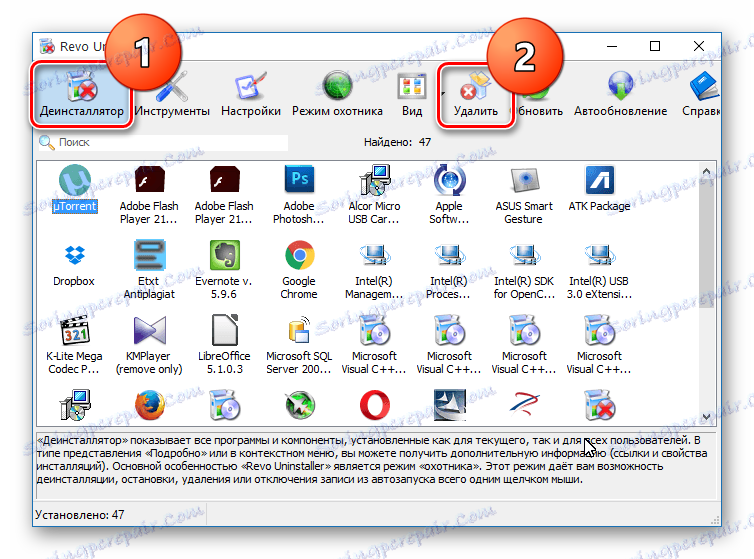
3. način: IObit Uninstaller
In še en brezplačen program na našem seznamu - IObit Uninstaller . Posebnost te programske opreme je, da vam omogoča, da si močno odstranite celo najbolj obstojne aplikacije. Poleg odstranjevanja lahko tudi onemogočite procese, delate s posodobitvami sistema Windows, upravljate zagon in še veliko več.
Če želite odstraniti program, pojdite na zavihek "Vse aplikacije" in nato samo izberite potrebno programsko opremo in kliknite gumb "Izbriši" .
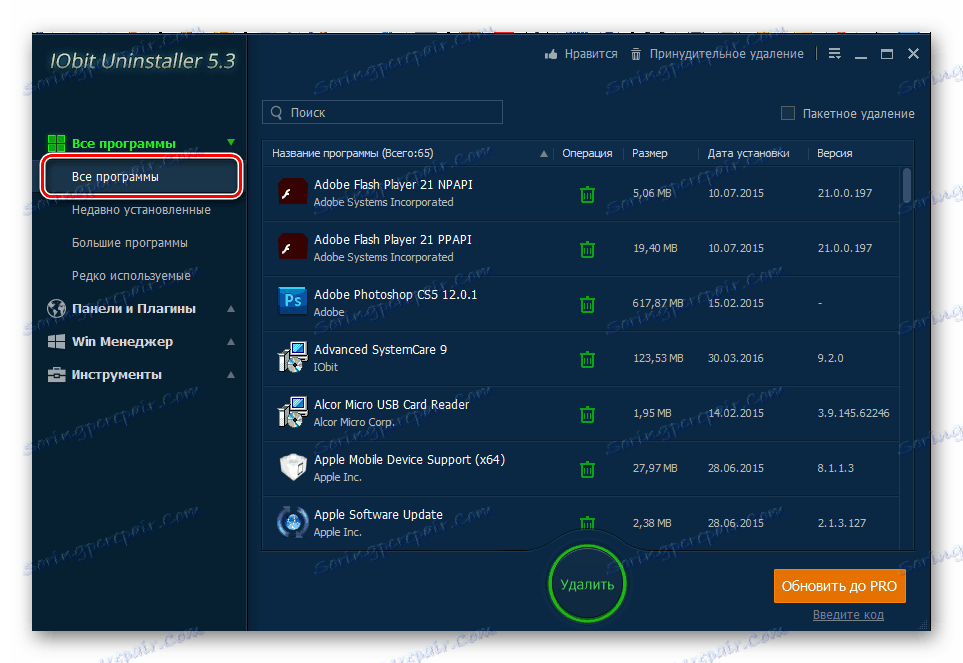
Metoda 4: Ustanovljena sredstva sistema
Seveda obstaja tudi način, kako odstraniti program brez uporabe dodatne programske opreme. Najprej pokličite »Nadzorna plošča« , na primer v meniju Win + X in poiščite tam »Programi in funkcije« .
Zanimivo!
Enako okno se lahko odpre s pogovornim oknom "Zaženi" , ki se imenuje kombinacija tipk Win + R. Preprosto vnesite naslednji ukaz in kliknite V redu :appwiz.cpl
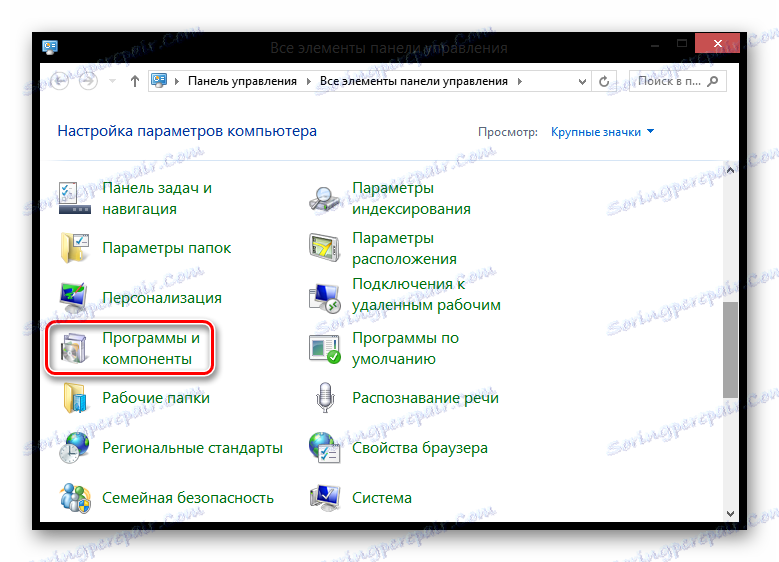
Odpre se okno, kjer boste našli seznam vseh nameščenih aplikacij. Kliknite miško, da označite program, ki ga želite izbrisati, in kliknite ustrezni gumb, ki se nahaja nad seznamom.
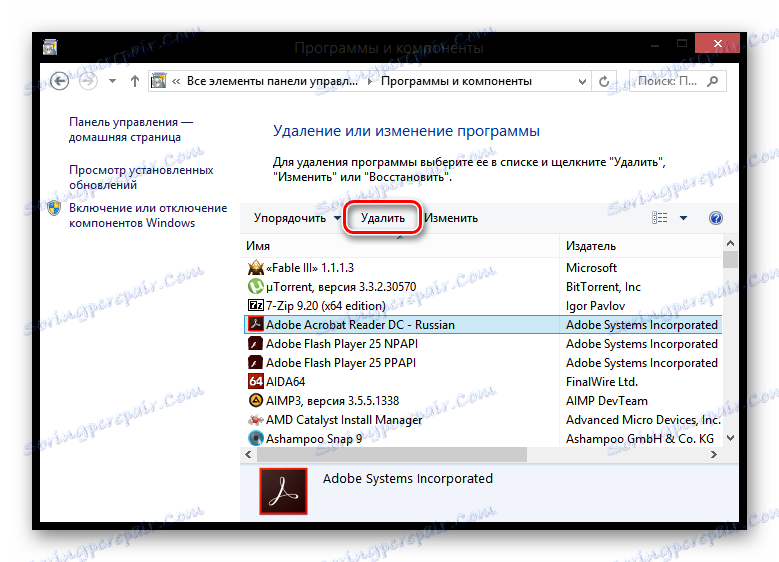
Z zgornjimi metodami lahko pravilno odstranite programe, tako da skoraj ni sledi. Kljub temu, da lahko to storite z običajnimi orodji, vam priporočamo uporabo dodatne programske opreme, saj s tem lahko vzdržujete delovanje sistema.
